iPhone 更新后数据丢失?3招轻松恢复丢失数据
在数码产品更新换代的浪潮中,软件系统的更新是为了给用户带来更出色的体验。但部分 iPhone 用户在满心欢喜地更新系统后,却遭遇了数据丢失的糟心事。别慌,本文为你详细介绍三种有效恢复数据的方法,助你轻松应对这一棘手状况。
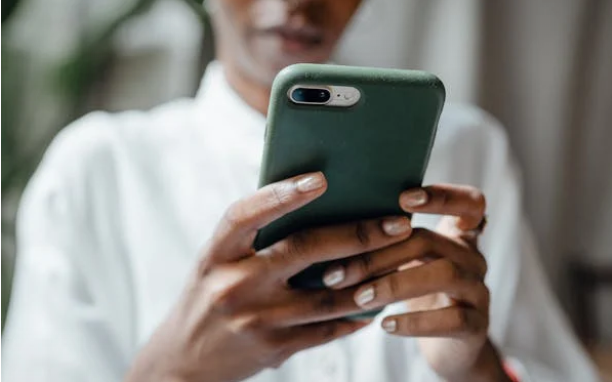
一、通过 iCloud 备份恢复数据
iCloud 作为苹果官方提供的云服务,能自动备份 iPhone 中的照片、通讯录、备忘录等关键数据。若在更新系统前开启了 iCloud 自动备份或进行过手动备份,便可借助此功能恢复丢失数据,具体操作步骤如下:
1、打开 iPhone,找到并点击进入 “设置” 图标。
2、登录 iCloud 账号,在设置页面中选择 “通用” 选项,接着点击 “还原”。
3、选择 “从 iCloud 备份恢复”,系统会自动检索可用备份,从中挑选最近一次备份进行恢复。待恢复完成,此前备份的数据就会重回手机原位置。
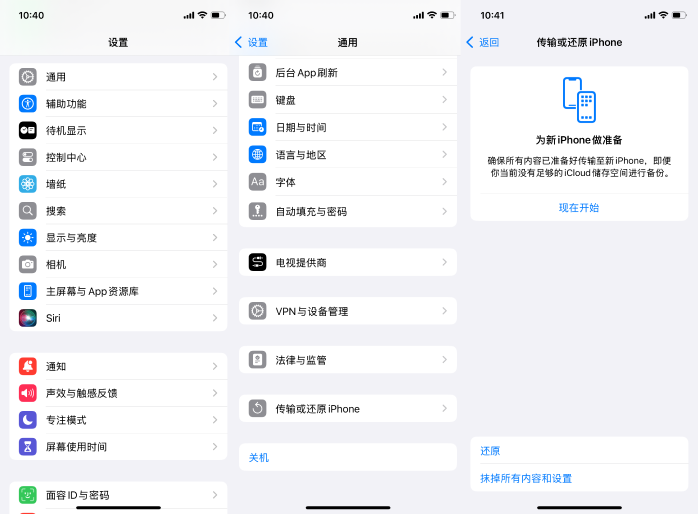
不过需注意,若自上次备份后有大量新操作,恢复后可能需重新设置部分应用或添加新数据。
二、使用 iTunes/Finder 本地恢复
倘若之前使用 iTunes 或 Mac 系统中的 Finder 对 iPhone 进行过数据备份,那么更新后也能借此实现数据还原。但要留意,该操作会覆盖 iPhone 当前所有资料,建议提前备份现有数据。恢复操作步骤如下:
1、用数据线将 iPhone 连接到电脑,确保电脑已安装最新版 iTunes(Windows 系统)或 Finder(Mac 系统)。
2、打开 iTunes/Finder,若为 iTunes,点击界面中的手机图标;若是 Finder,在侧边栏选中连接的 iPhone 设备,进入 “摘要” 界面。
3、在 “摘要” 界面中,选择 “恢复备份”,从备份列表里选定想要恢复的备份文件,随后点击 “恢复”,静静等待恢复流程结束。
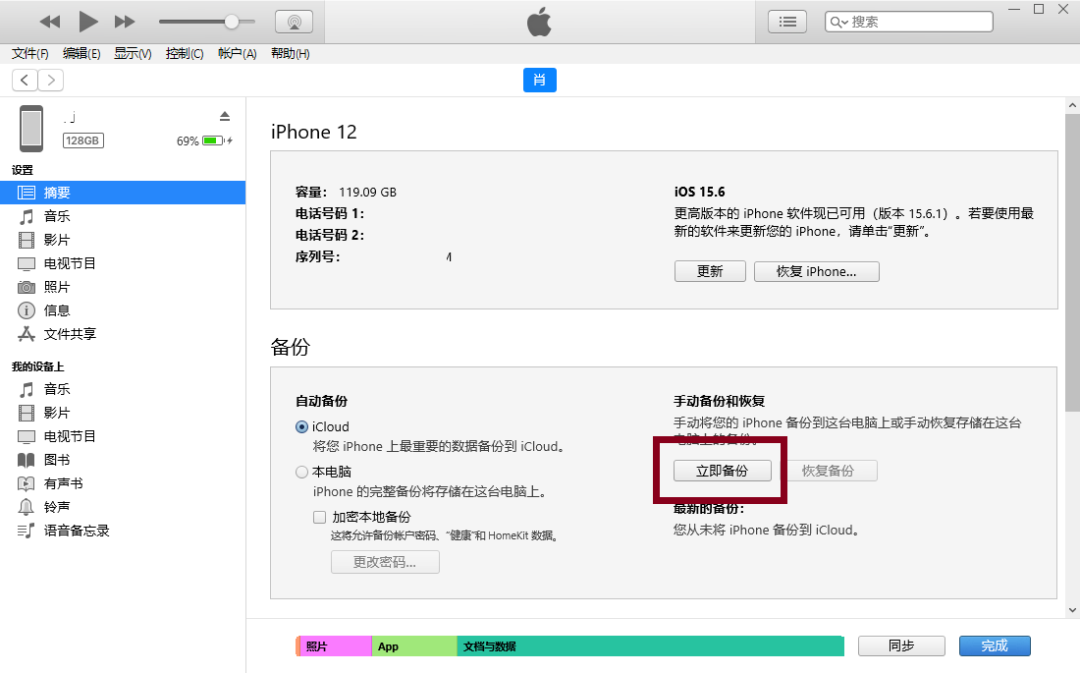
三、使用专业数据恢复软件
牛学长苹果手机恢复工具,就是一款专业的苹果数据恢复软件,它支持恢复备忘录、短信、通讯录、照片等多种文件类型,完美兼容最新 iOS 18 系统与全系列 iPhone/iPad 机型,恢复步骤如下:
1、下载安装软件:下载并安装牛学长苹果数据恢复软件,安装完成后启动软件。
2、连接设备:用数据线将 iPhone 连接到电脑,并解锁设备在设备端点击 “信任”,软件会自动检测识别设备。
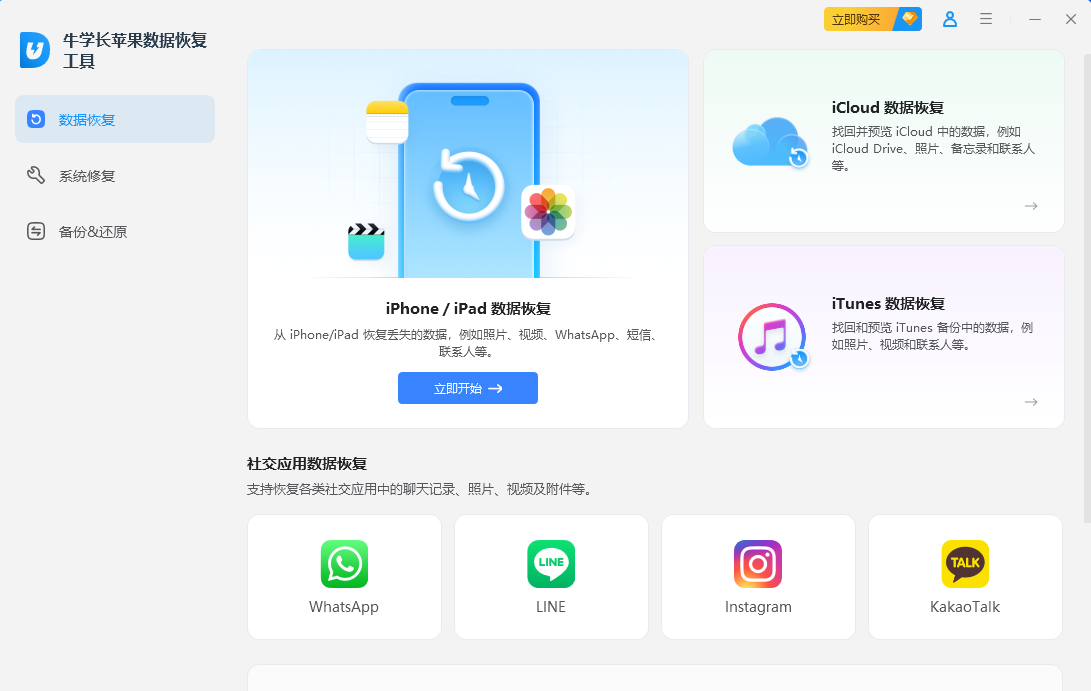
3、选择恢复模式:在软件界面中选择 “iPhone/ipad恢复数据” 选项,此时软件会显示支持恢复的所有文件类型,你可以选择全部数据进行深度扫描,也可根据需求仅勾选特定类型数据(如照片、联系人等),然后点击 “扫描” 按钮。
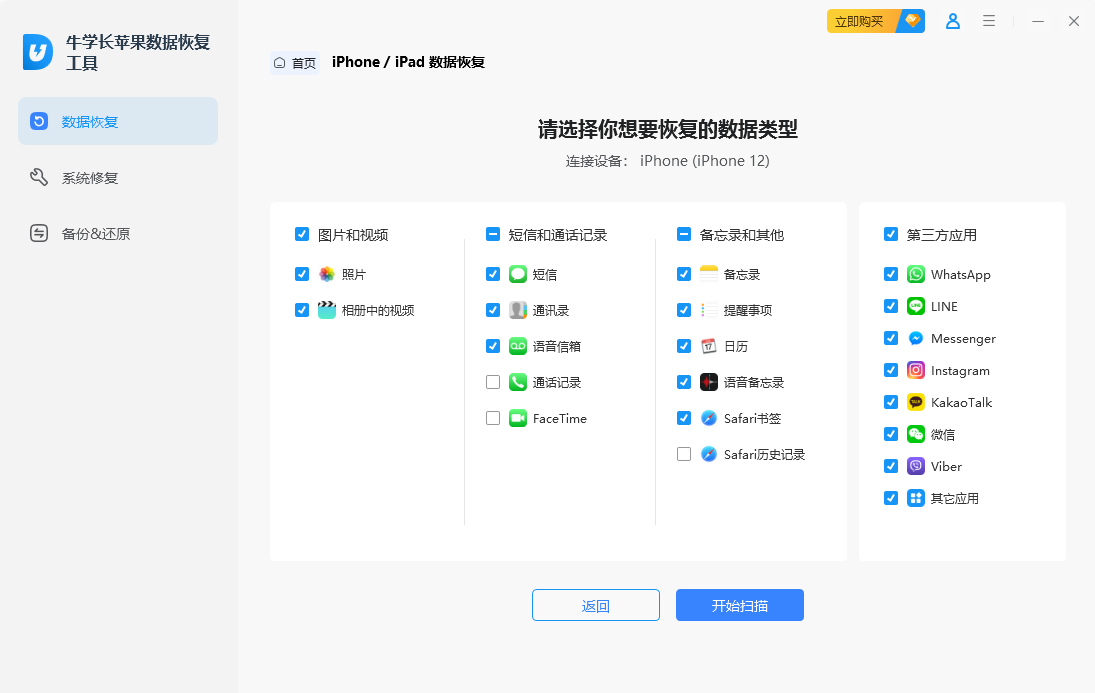
在数据扫描过程中,若 iPhone 屏幕锁住,软件端会出现解锁提示,需及时输入锁屏密码,随后等待软件扫描进度条走完。
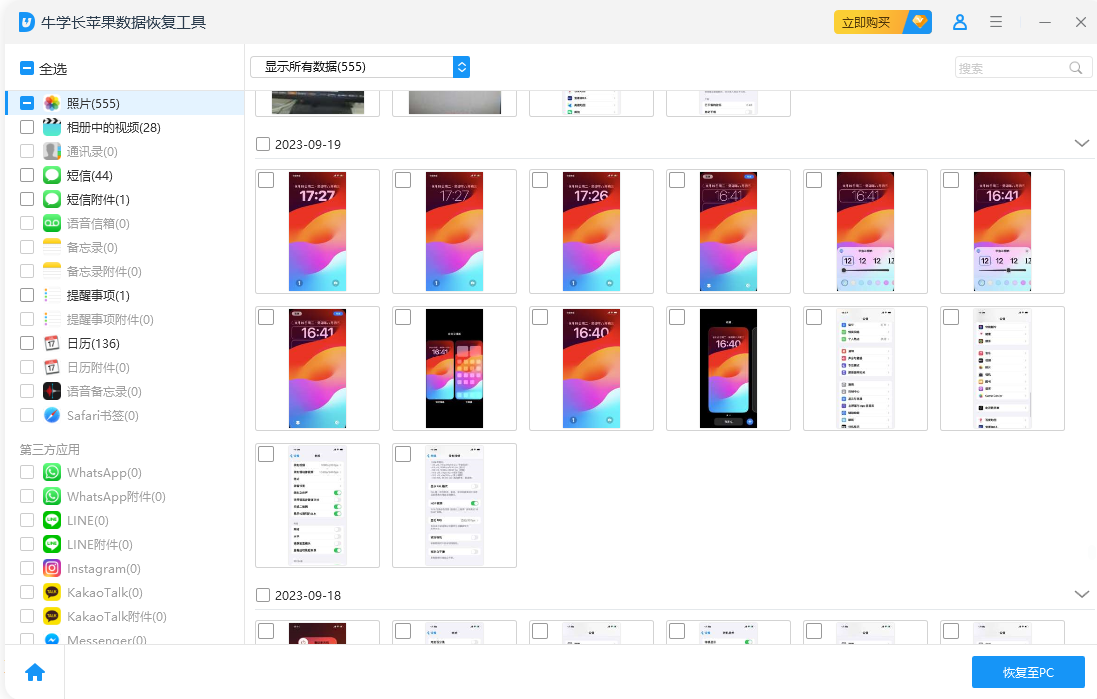
4、预览与恢复数据:扫描完成后,扫描出的文件将按类别显示。你可选择 “显示所有数据” 或 “只显示已删除数据” 进行查看。找到想要恢复的数据后,点击 “恢复至 PC”,等待恢复进度条走完,数据即可恢复到电脑指定位置。
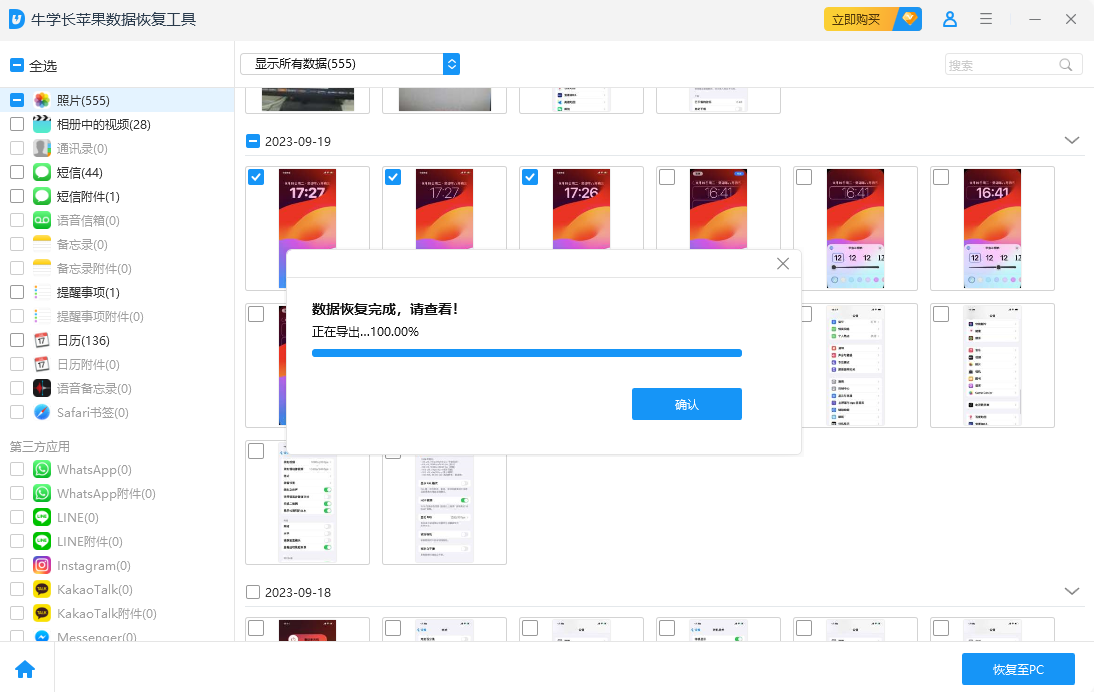
总之,为避免 iPhone 更新后数据丢失,更新前务必备份重要数据,可通过 iCloud、iTunes 或第三方备份软件实现。若不幸已遭遇数据丢失,不妨参照上述三种方法尝试恢复。希望大家都能妥善保护好手机中的宝贵数据,畅享科技带来的便捷。







